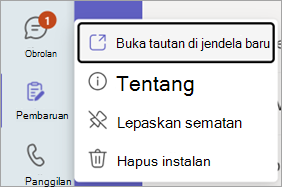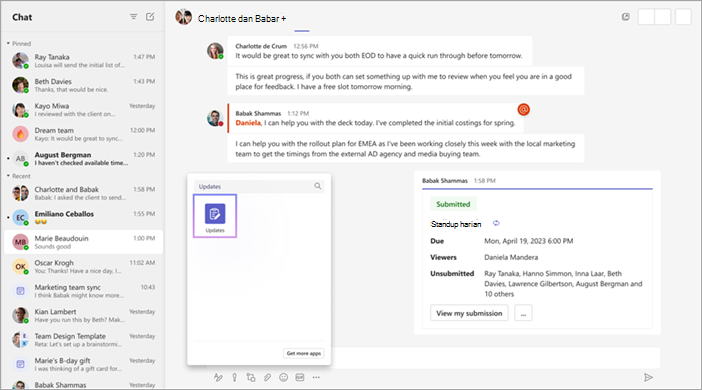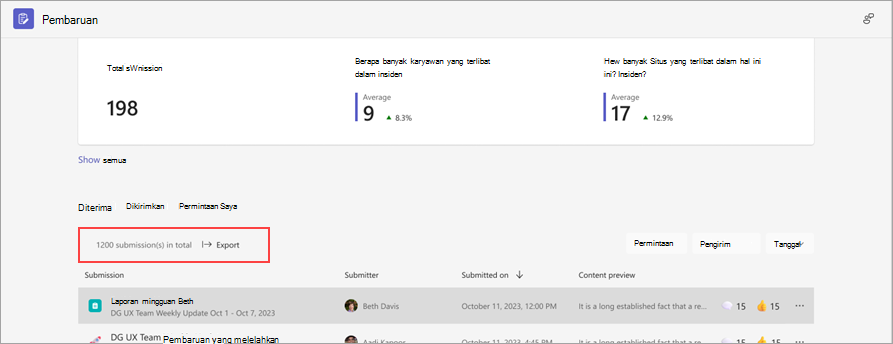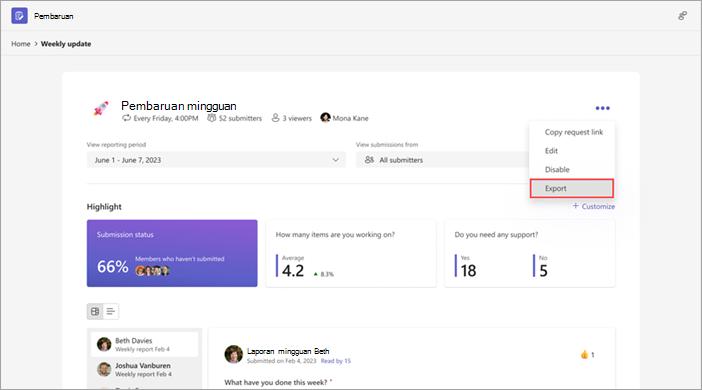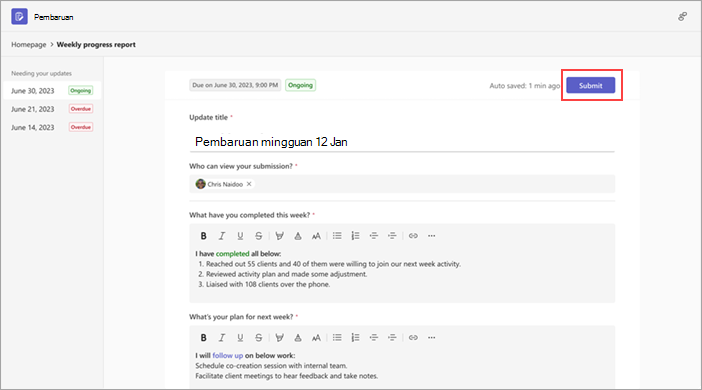Mengelola aplikasi Updates
Berlaku Untuk
Aplikasi Updates adalah alat fleksibel untuk memastikan Anda dan anggota tim Anda memiliki semua informasi terbaru tentang perubahan dalam proyek Anda. Pilih dari salah satu dari banyak templat yang dapat dikonfigurasi yang tersedia untuk kebutuhan bisnis atau tim Anda.
Bagaimana cara membuka Updates di jendela terpisah?
Bagaimana cara menggunakan Updates dalam obrolan atau saluran?
Melampirkan gambar atau file dalam pembaruan
Menghapus permintaan pembaruan
Bagaimana cara mengekspor pembaruan yang saya terima?
Mengapa tombol Kirim tidak tersedia saat saya mencoba mengirimkan pembaruan saya?
Membuka Updates di jendela terpisah
Di desktop Teams, klik kanan ikon Updates di sisi kiri Teams lalu pilih Buka di jendela baru.
Menggunakan Updates dalam obrolan atau saluran
-
Dalam obrolan atau saluran, masuk ke kotak tulis tempat Anda mengetik pesan, lalu pilih Tindakan dan aplikasi
-
Cari dan pilih aplikasi Updates.
Melampirkan gambar atau file dalam pembaruan
-
Dalam pesan, pilih Kirim Pembaruan.
-
Pilih Sisipkan gambar atau Sisipkan file.
-
Dari folder, pilih gambar atau file yang ingin Anda lampirkan.
Mengelola permintaan pembaruan bersama
Anda adalah pemilik permintaan utama saat membuat permintaan pembaruan. Namun, Anda dapat menambahkan hingga lima orang lain untuk mengelola permintaan.
-
Dalam formulir Perbarui, masuk ke Langkah 2. Menyesuaikan Pengaturan.
-
Dalam kotak Siapa yang dapat mengelola permintaan ini? , masukkan nama sesama pemilik.
-
Pilih Terbitkan.
Menghapus permintaan pembaruan
Jika Anda tidak lagi menggunakan permintaan pembaruan tertentu, Anda bisa menghapusnya.
-
Di laman aplikasi Updates, buka Mengelola permintaan.
-
Temukan permintaan yang ingin Anda hapus. Pilih Hapus.
Mengekspor pembaruan yang Anda terima
Anda dapat mengekspor pembaruan yang diterima ke file Excel yang dapat diunduh dari laman aplikasi Updates atau dari permintaan tertentu.
Untuk mengekspor data untuk satu atau beberapa permintaan pembaruan
Di laman aplikasi Updates, masuk ke tab Diterima. Anda dapat memfilter data untuk diekspor menurut permintaan, pengirim, dan tanggal. Lalu, pilih Ekspor untuk mengekspor data.
Untuk mengekspor data untuk permintaan pembaruan tertentu
Masuk ke Tinjau pembaruan, pilih permintaan pembaruan yang datanya ingin Anda ekspor, lalu masuk ke Lainnya
Mengapa tombol Kirim tidak tersedia saat saya mencoba mengirimkan pembaruan saya?
Saat Anda mengisi pembaruan, pastikan Anda menyelesaikan semua bidang yang diperlukan. Bidang yang diperlukan ditandai dengan tanda bintang (*). Tombol Kirim akan tersedia ketika semua bidang yang diperlukan selesai, lalu Anda dapat mengirimkan pembaruan.